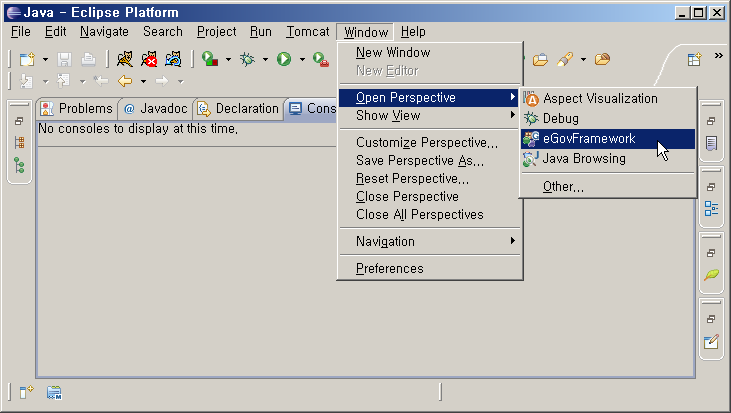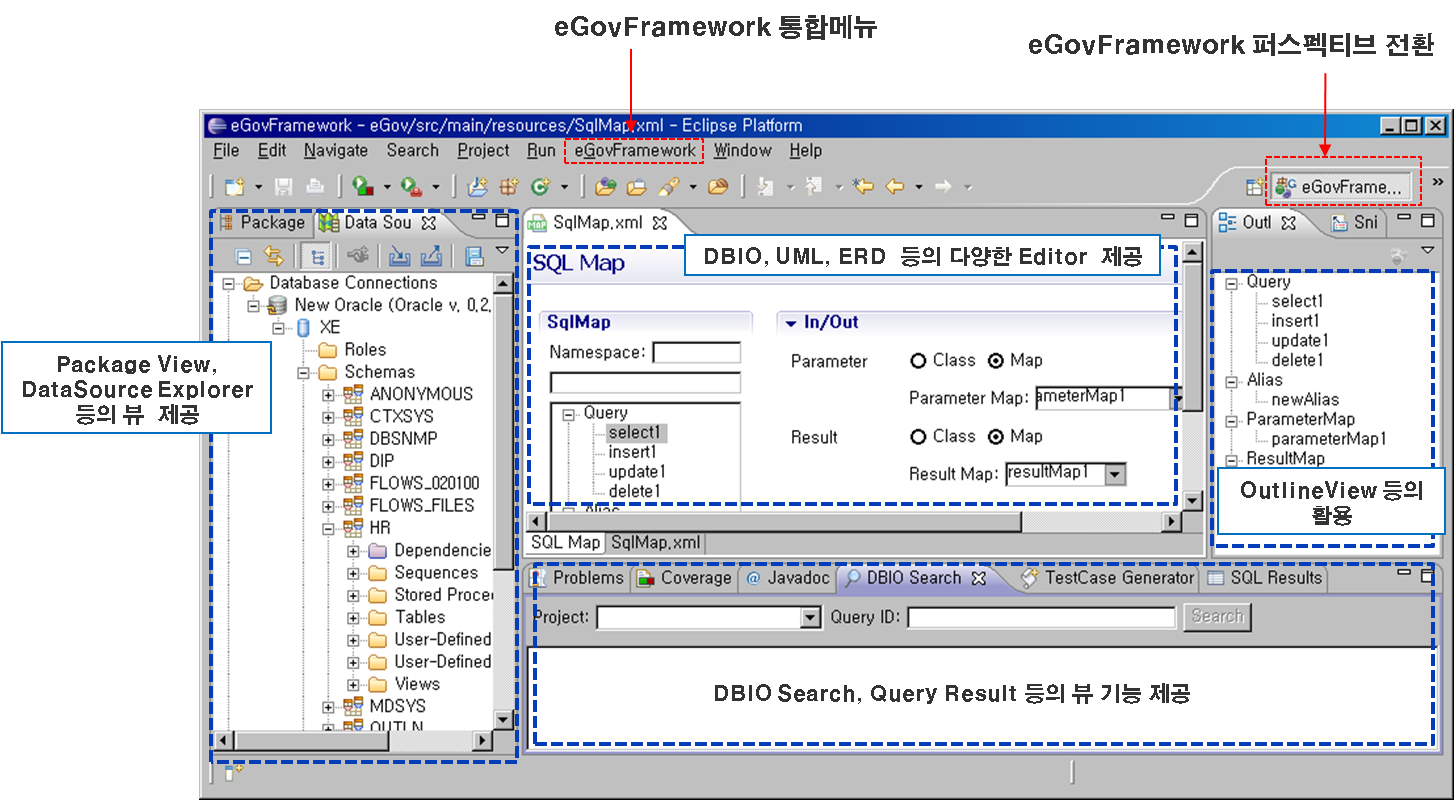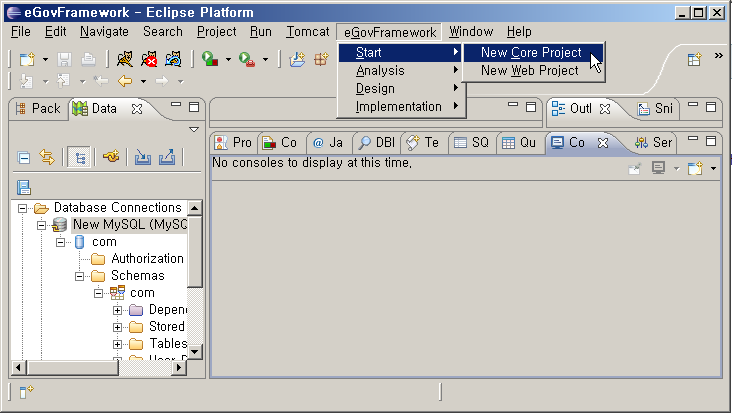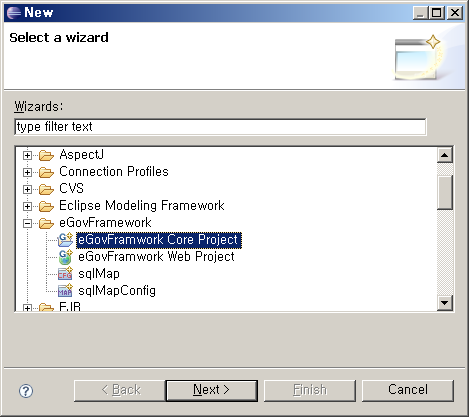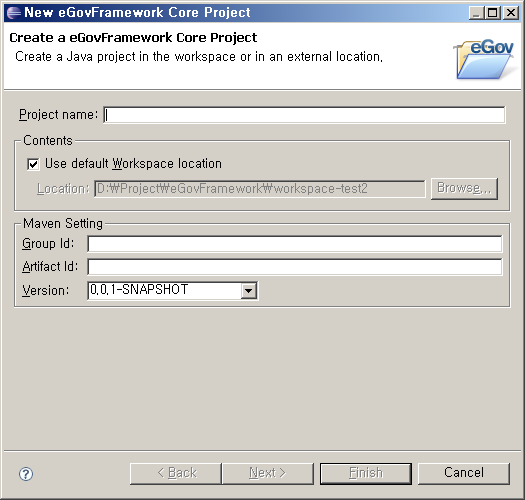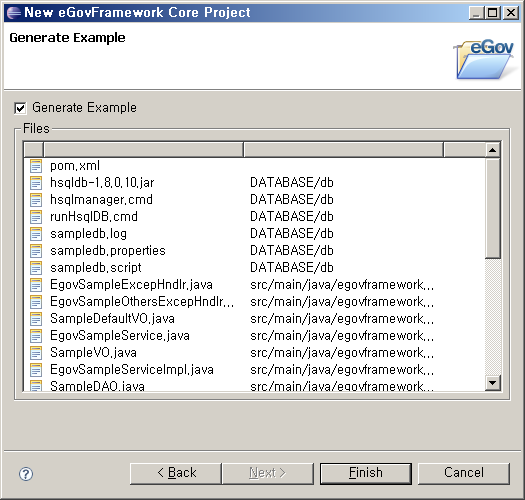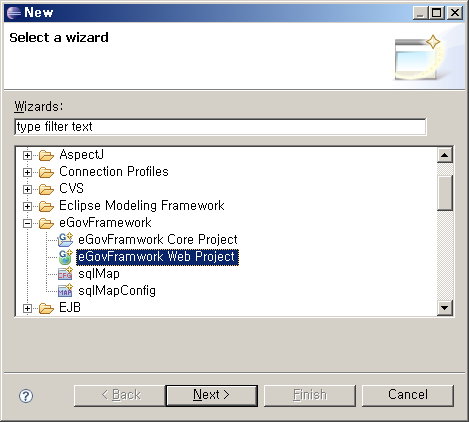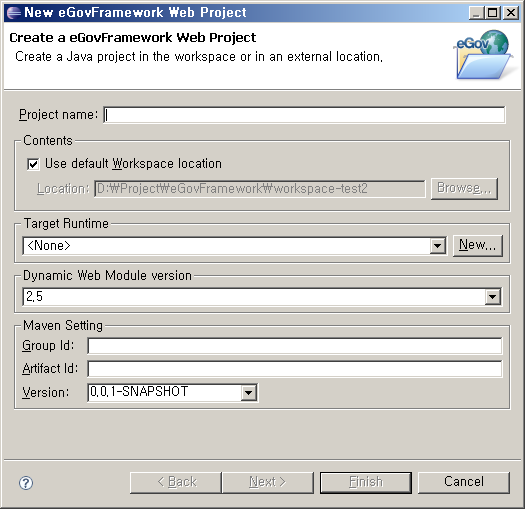IDE
개요
eGovFrame기반의 어플리케이션 개발 시 개발자 편의성을 위하여 eclipse기반의 Perspective, Menu, 프로젝트 생성 마법사 등을 제공한다.
설명
기본 Eclipse IDE 에 eGovFramework기반의 어플리케이션 개발을 위한 View 초기세트와 LayOut, 메뉴, 프로젝트 생성 마법사 등을 추가했고, 상세는 다음과 같다.
Perspective
eGovFrame기반의 어플리케이션 개발을 위한 최적의 View 초기 세트와 레이아웃을 제공한다.
Menu
eGovFrame Perspective에서만 활성화 되는 메뉴로 eclipse내에서 분산되어 있는 플러그인들의 기능(eGovFrame에서 필히 사용되어지는 기능)을 빠르게 접근할 수 있는 통합 메뉴를 제공한다.
프로젝트 생성 마법사
eGovFrame기반의 어플리케이션을 빌드하기 위한 소스 코드 및 관련 파일의 구조와 빌더 설정을 담고 있는 프로젝트 생성 마법사를 제공한다.
- Core Project : 비즈니스 서비스 개발을 위한 프로젝트로 Model, Vo, DAO, Service등을 개발 한다.
- Web Project : 웹 어플리케이션의 UI 개발을 위한 프로젝트로 Web Application설정 및 Controller, JSP, Css, JavaScript등을 개발 한다.
사용법
1. eGovFramework Pespective
- 전체 Perspective 목록을 보려면 드롭 다운 메뉴에서 Other…를 선택한다.
- eGovFramework Perspective를 선택한다.
- 제목 표시줄이 변경되어 eGovFramwork이 표시된다.
2. eGovFramework Menu
Perspective를 eGovFramework으로 변경하면 메뉴 표시줄에 eGovFramework 메뉴가 표시된다.
| 구분 | 메뉴 | 설명 |
|---|---|---|
| Start | New Core Project | New eGovFramework Core Project 생성 마법사 실행 |
| New Web Project | New eGovFramework Web Project 생성 마법사 실행 | |
| Analysis | New Usecase Diagram | New Usecase Diagram 생성 마법사 실행 |
| Design | New ER Diagram | New ER Diagram 생성 마법사 실행 |
| New Class Diagram | New Class Diagram 생성 마법사 실행 | |
| Implementation | New SQL Map Config | New SQLMap Config 생성 마법사 실행 |
| New SQL Map | New SQLMap 생성 마법사 실행 | |
| Show DBIO Search View | DBIO Search View 표시 |
3. eGovFramework 프로젝트 생성 마법사
3.1. Core Project 생성 마법사
Create a eGovFramework Core Project 페이지
| 옵션 | 설명 | 기본값 |
|---|---|---|
| Project Name | 새 프로젝트 이름을 입력한다. | 공백 |
| 컨텐츠 | Use default Workspace location체크시 기본 작업공간에 프로젝트 명으로 프로젝트 디렉토리가 생성된다. 임의의 디렉토리 선택시 옵션을 해제하고 Browse버튼을 클릭하여 위치를 선택한다. | Use default Workspace location |
| Group Id | Maven에서의 Group Id를 입력한다. | 공백 |
| Artifact Id | Maven에서의 Artifact Id를 입력한다. | 공백 |
| Version | Maven에서의 버젼을 입력한다. | 0.0.1-SNAPSHOT |
Generate Example 페이지
| 옵션 | 설명 | 기본값 |
|---|---|---|
| Generate Example | 프로젝트 생성시 예제 소스 포함 여부를 선택한다. | false |
3.2. Web Project 생성 마법사
- 예제 소스 파일 생성 여부를 체크하고 Finish를 클릭한다.
Create a eGovFramework Web Project 페이지
| 옵션 | 설명 | 기본값 |
|---|---|---|
| Project Name | 새 프로젝트 이름을 입력한다. | 공백 |
| 컨텐츠 | Use default Workspace location체크시 기본 작업공간에 프로젝트 명으로 프로젝트 디렉토리가 생성된다. 임의의 디렉토리 선택시 옵션을 해제하고 Browse버튼을 클릭하여 위치를 선택한다. | Use default Workspace location |
| Target Runtime | 웹 어플리케이션을 실행할 타겟 서버를 선택한다. | <none> |
| Dynamic Web Module Version | 동적 웹 모듈 버젼을 선택한다. | 2.5 |
| Artifact Id | Maven에서의 Artifact Id를 입력한다. | 공백 |
| Version | Maven에서의 버젼을 입력한다. | 0.0.1-SNAPSHOT |
Generate Example 페이지
| 옵션 | 설명 | 기본값 |
|---|---|---|
| Generate Example | 프로젝트 생성시 예제 소스 포함 여부를 선택한다. | false |
※ 프로젝트 생성 후 pom.xml파일의 레파지토리 정보를 각 프로젝트의 개발환경 정보로 변경한다.
참고자료
이 위키의 내용은 다음의 라이센스에 따릅니다 :CC Attribution-Noncommercial-Share Alike 3.0 Unported
전자정부 표준프레임워크 라이센스(바로가기)
전자정부 표준프레임워크 활용의 안정성 보장을 위해 위험성을 지속적으로 모니터링하고 있으나, 오픈소스의 특성상 문제가 발생할 수 있습니다.
전자정부 표준프레임워크는 Apache 2.0 라이선스를 따르고 있는 오픈소스 프로그램입니다. Apache 2.0 라이선스에 따라 표준프레임워크를 활용하여 발생된 업무중단, 컴퓨터 고장 또는 오동작으로 인한 손해 등에 대해서 책임이 없습니다.
전자정부 표준프레임워크 라이센스(바로가기)
전자정부 표준프레임워크 활용의 안정성 보장을 위해 위험성을 지속적으로 모니터링하고 있으나, 오픈소스의 특성상 문제가 발생할 수 있습니다.
전자정부 표준프레임워크는 Apache 2.0 라이선스를 따르고 있는 오픈소스 프로그램입니다. Apache 2.0 라이선스에 따라 표준프레임워크를 활용하여 발생된 업무중단, 컴퓨터 고장 또는 오동작으로 인한 손해 등에 대해서 책임이 없습니다.